 Tutorial perisian
Tutorial perisian
 Perisian komputer
Perisian komputer
 Pengenalan kepada kaedah khusus mereka bentuk ruang warna RGB dalam photoshop cs6
Pengenalan kepada kaedah khusus mereka bentuk ruang warna RGB dalam photoshop cs6
Pengenalan kepada kaedah khusus mereka bentuk ruang warna RGB dalam photoshop cs6
Bagaimana untuk mereka bentuk ruang warna RGB Photoshop CS6? Untuk pereka grafik, menguasai tetapan ruang warna RGB Photoshop CS6 adalah penting. Ini bukan sahaja memastikan imej dipaparkan dengan tepat pada peranti yang berbeza, tetapi juga memenuhi keperluan pencetakan. Dalam artikel ini, editor PHP Zimo akan menganalisis secara mendalam kaedah reka bentuk ruang warna RGB, daripada pengetahuan teori hingga langkah operasi khusus, membawa semua orang memahami cara menetapkan ruang warna RGB Photoshop CS6 dengan betul dan menyelesaikan masalah warna dalam reka bentuk.
Mula-mula kita klik menu Fail dan pilih arahan Buka.
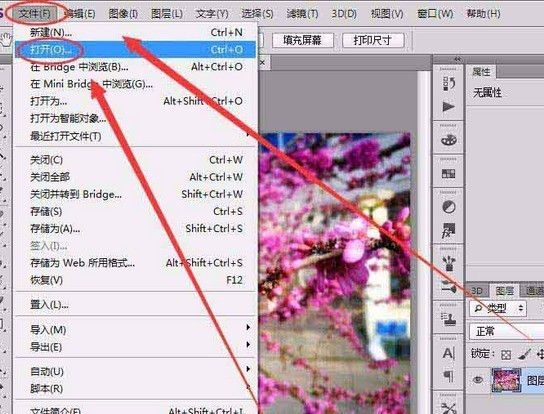
Kemudian selepas buka gambar, klik pada menu gambar.

Kemudian kita klik pilihan mod dalam menu imej untuk memilih ruang warna RGB.

Akhir sekali, dalam pilihan mod, anda juga boleh memilih bilangan digit saluran yang saya pilih saluran 32-bit.

Atas ialah kandungan terperinci Pengenalan kepada kaedah khusus mereka bentuk ruang warna RGB dalam photoshop cs6. Untuk maklumat lanjut, sila ikut artikel berkaitan lain di laman web China PHP!

Alat AI Hot

Undresser.AI Undress
Apl berkuasa AI untuk mencipta foto bogel yang realistik

AI Clothes Remover
Alat AI dalam talian untuk mengeluarkan pakaian daripada foto.

Undress AI Tool
Gambar buka pakaian secara percuma

Clothoff.io
Penyingkiran pakaian AI

Video Face Swap
Tukar muka dalam mana-mana video dengan mudah menggunakan alat tukar muka AI percuma kami!

Artikel Panas

Alat panas

Notepad++7.3.1
Editor kod yang mudah digunakan dan percuma

SublimeText3 versi Cina
Versi Cina, sangat mudah digunakan

Hantar Studio 13.0.1
Persekitaran pembangunan bersepadu PHP yang berkuasa

Dreamweaver CS6
Alat pembangunan web visual

SublimeText3 versi Mac
Perisian penyuntingan kod peringkat Tuhan (SublimeText3)

Topik panas
 1677
1677
 14
14
 1431
1431
 52
52
 1334
1334
 25
25
 1280
1280
 29
29
 1257
1257
 24
24
 Bagaimana menggunakan teknologi AI untuk menghasilkan foto ID yang sempurna?
May 15, 2025 pm 07:45 PM
Bagaimana menggunakan teknologi AI untuk menghasilkan foto ID yang sempurna?
May 15, 2025 pm 07:45 PM
Dengan penjana foto ID, anda boleh dengan mudah membuat foto ID yang anda perlukan tanpa pergi ke studio foto, menjimatkan masa dan usaha. 1. Pertama, aktifkan fungsi dengan bijak membaiki foto lama. 2. Pilih pilihan penciptaan foto ID pada halaman. 3. Klik dua kali untuk membuka fail gambar yang perlu anda edit. 4. Tunggu sebentar, dan sistem secara automatik akan menghasilkan foto ID satu inci. 5. Jika anda memerlukan saiz lain, sila pilih saiz yang sesuai dalam pilihan pelarasan. 6. Klik pilihan latar belakang Tukar. 7. Pilih warna latar belakang kegemaran anda dari latar belakang warna. 8. Klik butang Simpan Muat turun untuk menyimpan foto ID anda.



